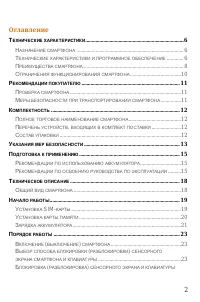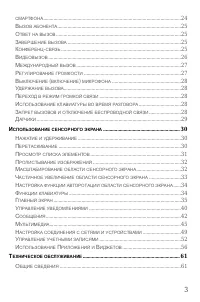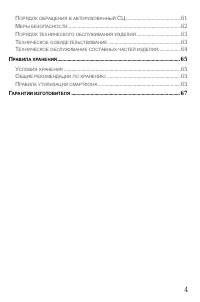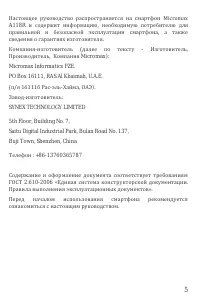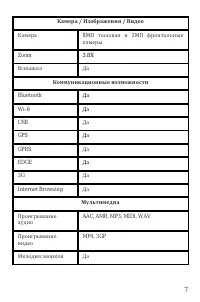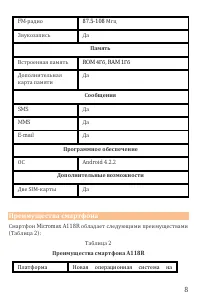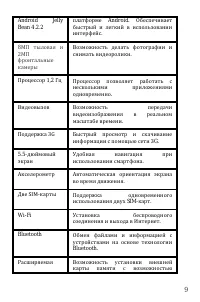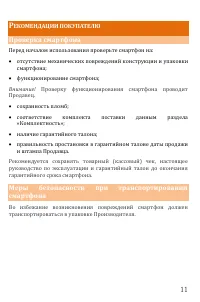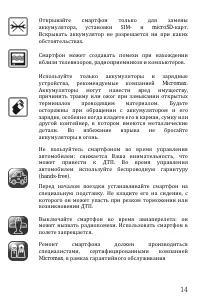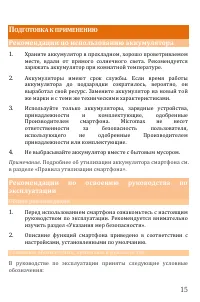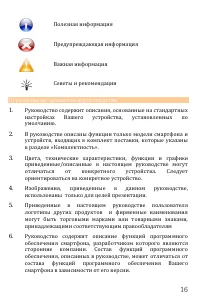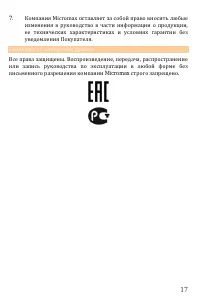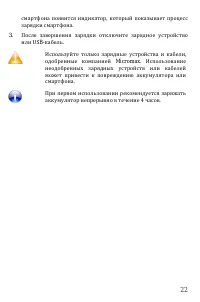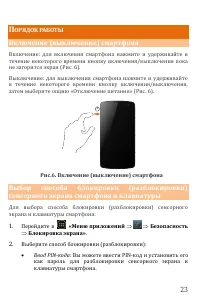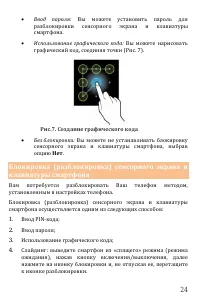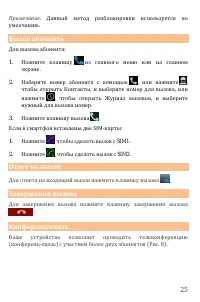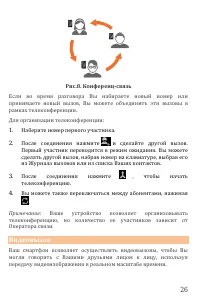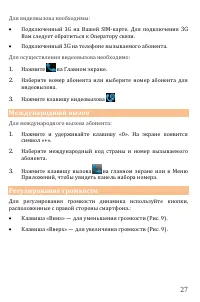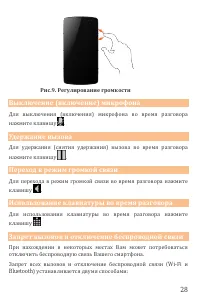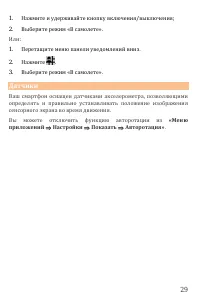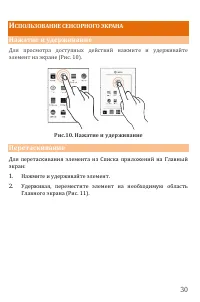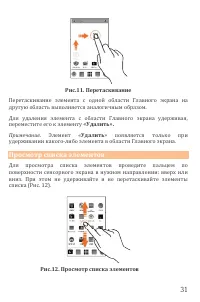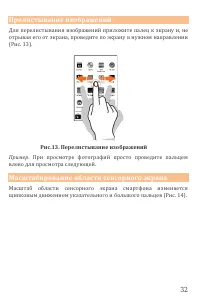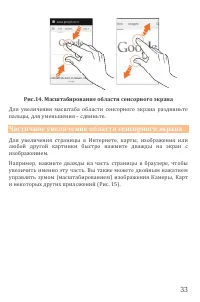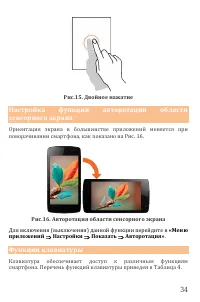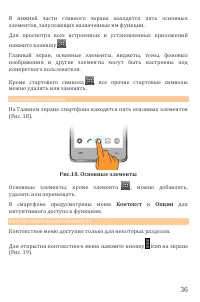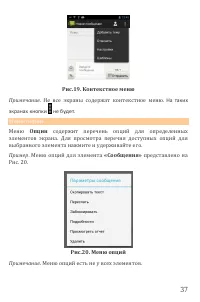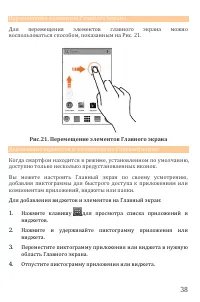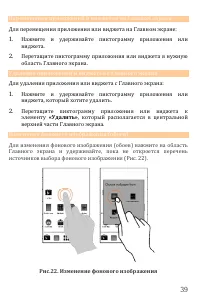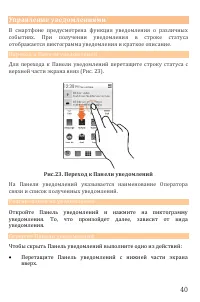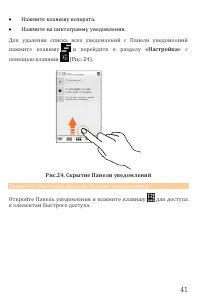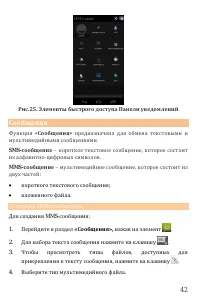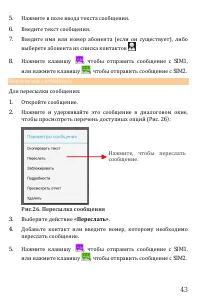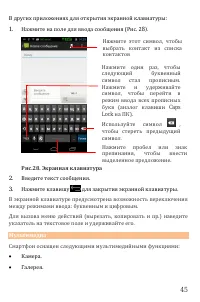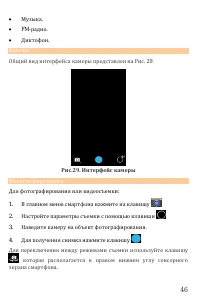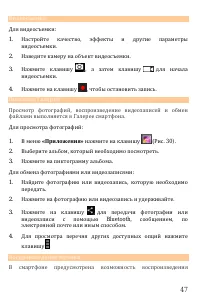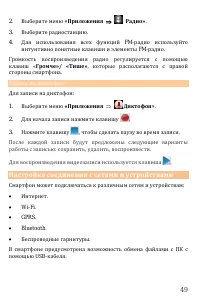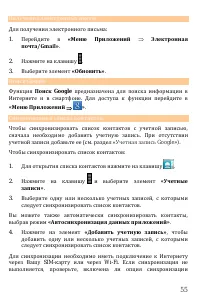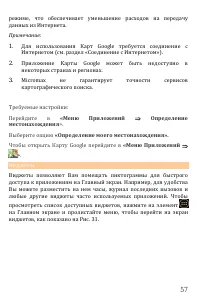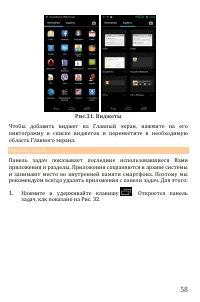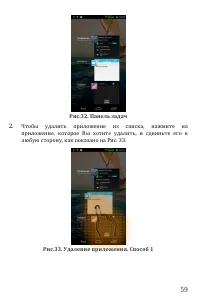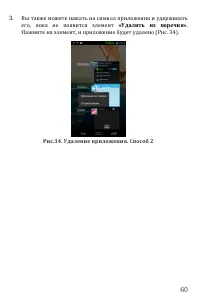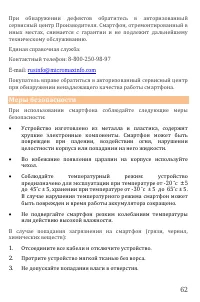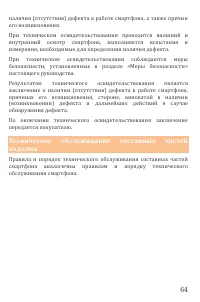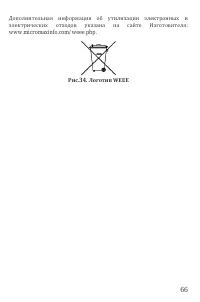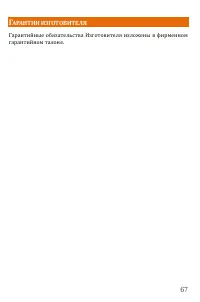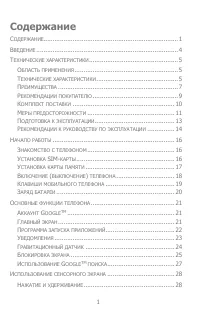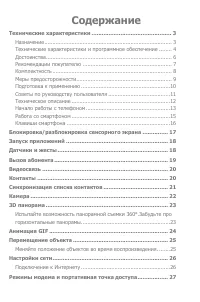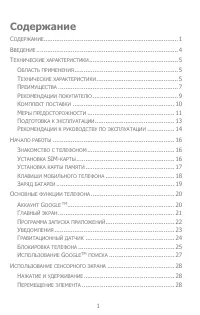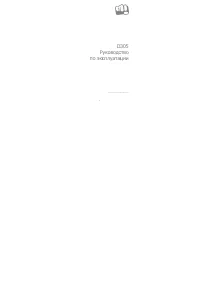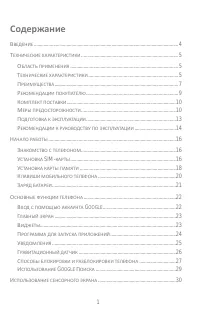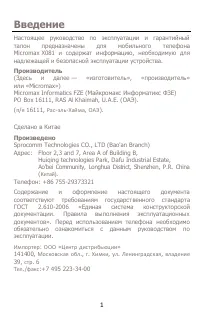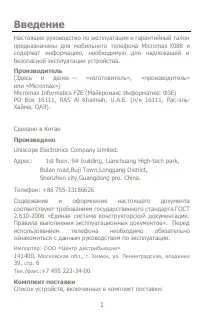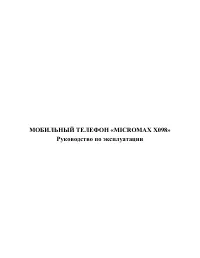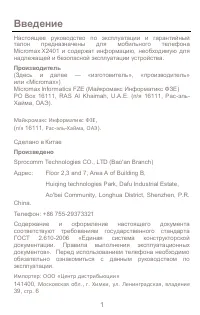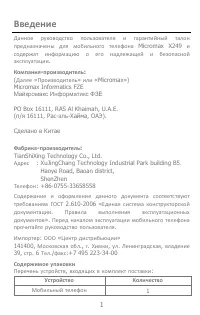Страница 2 - Оглавление
2 Оглавление Т ЕХНИЧЕСК ИЕ ХАРАК ТЕРИСТИК И ............................................................................. 6 Н АЗ НАЧЕ НИЕ СМАРТФОНА .................................................................................... 6 Т ЕХНИЧЕСКИЕ Х АРАКТЕРИСТИКИ И ПРОГРАММНОЕ ОБЕСПЕЧЕ НИЕ ............
Страница 4 - СЦ
4 П ОРЯДОК ОБРАЩЕНИЯ В АВТОРИЗОВАННЫЙ СЦ ........................................... 61 М ЕРЫ БЕЗОПАСНОСТИ ........................................................................................ 62 П ОРЯДОК ТЕХ НИЧЕСКОГО ОБСЛУЖИВАНИЯ ИЗДЕЛИЯ ................................... 63 Т ЕХНИЧЕСКОЕ ОСВИД...
Страница 5 - Micromax Informatics FZE.
5 Настоящее руководство распространяется на смартфон Micromax A118R и содержит информацию, необходимую потребителю для правильной и безопасной эксплуатации смартфона, а также сведения о гарантиях изготовителя. Компания - изготовитель (далее по тексту - Изготовитель, Производитель, Компания Micromax)...
Страница 6 - Назначение смартфона; Технические характеристики смартфона; mAh; Габариты и вес
6 Т ЕХНИЧЕСКИЕ ХАРАКТЕРИСТИКИ Назначение смартфона Смартфон Micromax A118R предоставляет собой мобильный телефон с расширенной функциональностью, сравнимой с карманным персональным компьютером. Технические характеристики и программное обеспечение Технические характеристики смартфона представлены в Т...
Страница 7 - Коммуникационные возможн ости; Да; Мультимедиа
7 Камера / Изображения / Видео Камера 8 МП тыловая и 2МП фронтальные камеры Zoom 3.8X Вспышка Да Коммуникационные возможн ости Bluetooth Да Wi-fi Да USB Да GPS Да GPRS Да EDGE Да 3G Да Internet Browsing Да Мультимедиа Проигрывание аудио AAC, AMR, MP3, MIDI, WAV Проигрывание видео MP4, 3GP Мелодия зв...
Страница 8 - Память; ROM; Сообщения; SMS; Программное обеспечение; Преимущества смартфона; Платформа
8 FM- радио 87.5-108 Mгц Звукозапись Да Память Встроенная память ROM 4Гб , RAM 1 Гб Дополнительная карта памяти Да Сообщения SMS Да MMS Да E-mail Да Программное обеспечение ОС Android 4.2.2 Дополнительные возможн ости Две SIM - карты Да Преимущества смартфона Смартфон Micromax A118R обладает следующ...
Страница 10 - Android Jelly Bean; Ограничения; Micromax
10 память расширения до 32 ГБ. Смартфон Micromax A118R использует платформу Android Jelly Bean 4.2.2, которая позволяет персонифицировать смартфон с учетом Ваших потребностей. Например, Вы можете устанавливать, обновлять и удалять приложения. В Android market — постоянно пополняющемся магазине прило...
Страница 11 - ЕКОМЕНДАЦИИ ПОКУПАТЕЛЮ; Проверку функционирования смартфона проводит
11 Р ЕКОМЕНДАЦИИ ПОКУПАТЕЛЮ Проверка смартфона Перед началом использования проверьте смартфон на: отсутствие механических повреждений конструкции и упаковки смартфона; функционирование смартфона; Внимание! Проверку функционирования смартфона проводит Продавец. сохранность пломб; соответствие...
Страница 12 - ОМПЛЕКТНОСТЬ; Смартфон Micromax; Перечень устройств, входящих в комплект поставки; внутренние перегородки.
12 К ОМПЛЕКТНОСТЬ Полное торговое наименование смартфона Смартфон Micromax A118R. Перечень устройств, входящих в комплект поставки Перечень устройств, входящих в комплект поставки, приведены в Таблица 3. Таблица 3 Перечень устройств, входящих в комплект поставки Наименование устройства Количество См...
Страница 13 - КАЗАНИЯ МЕР БЕЗОПАСНОСТИ
13 У КАЗАНИЯ МЕР БЕЗОПАСНОСТИ При использовании смартфона обязательно соблюдайте все требования и ограничения местного законодательства. Радиоволны смартфона могут создавать помехи для медицинского оборудования, не имеющего надлежащей защиты от воздействий радиоволн. Выключайте смартфон в медицински...
Страница 15 - ОДГОТОВКА К ПРИМЕНЕНИЮ; Примечание; Общие рекомендации; В руководстве
15 П ОДГОТОВКА К ПРИМЕНЕНИЮ Рекомендации по использованию аккумулятора 1. Храните аккумулятор в прохладном, хорошо проветриваемом месте, вдали от прямого солнечного света. Рекомендуется заряжать аккумулятор при комнатной температуре. 2. Аккумуляторы имеют срок службы. Если время работы аккумулятора ...
Страница 16 - Ограничения, принятые в руководстве; ки
16 Полезная информация Предупреждающая информация Важная информация Советы и рекомендации Ограничения, принятые в руководстве 1. Руководство содержит описания, основанные на стандартных настройках Вашего устройства, установленных по умолчанию. 2. В руководстве описаны функции только модели смартфона...
Страница 17 - Сведения об авторских правах; в любой форме без
17 7. Компания Micromax оставляет за собой право вносить любые изменения в руководство в части информации о продукции, ее технических характеристиках и условиях гарантии без уведомления Покупателя. Сведения об авторских правах Все права защищены. Воспроизведение, передача, распространение или запись...
Страница 18 - ЕХНИЧЕСКОЕ ОПИСАНИЕ; Общий вид смартфона; На передней, боковой и задней панелях смартфона
18 Т ЕХНИЧЕСКОЕ ОПИСАНИЕ Общий вид смартфона На передней, боковой и задней панелях смартфона располагаются элементы, представленные на Рис . 1. Рис.1. Общий вид смартфона
Страница 19 - АЧАЛО РАБОТЫ; карту и предоставляет сведения о; Установка SIM; карты
19 Н АЧАЛО РАБОТЫ При заключении договора об оказании услуг связи Оператор связи выдает SIM- карту и предоставляет сведения о PIN- коде и доступных услугах. Установка SIM - карты Для установки SIM- карты: 1. Убедитесь, что смартфон выключен. 2. Снимите заднюю панель и извлеките аккумулятор (Рис. 2) ...
Страница 20 - Установка карты памяти
20 5. Закройте заднюю панель смартфона. Храните SIM - карту в месте, недоступном для детей. Будьте осторожны при установке и извлечении SIM- карты. Неаккуратная установка SIM- карты может привести к повреждению смартфона . Установка карты памяти Чтобы хранить дополнительные мультимедийные файлы, Вам...
Страница 21 - Зарядка аккумулятора
21 смартфона, а также потере данных, хранящихся на карте. Зарядка аккумулятора Перед первым использованием устройства Вы должны зарядить аккумулятор. Для зарядки аккумулятора используются: Зарядное устройство. USB- кабель. Дорожный адаптер. Чтобы зарядить смартфон: 1. Соедините зарядное устрой...
Страница 23 - ОРЯДОК РАБОТЫ; пока; Выбор; Для выбора способа; «Меню приложений; Выберите способ
23 П ОРЯДОК РАБОТЫ Включение (выключение) смартфона Включение: для включения смартфона нажмите и удерживайте в течение некоторого времени кнопку включения/выключения пока не загорится экран (Рис. 6). Выключение: для выключения смартфона нажмите и удерживайте в течение некоторого времени кнопку включ...
Страница 24 - Использование графического кода:; Нет
24 Ввод пароля: Вы можете установить пароль для разблокировки сенсорного экрана и клавиатуры смартфона . Использование графического кода: Вы можете нарисовать графический код, соединяя точки (Рис. 7) . Рис.7. Создание графического кода Без блокировки: Вы можете не устанавливать блокировку сенс...
Страница 25 - Вызов абонента
25 Примечание . Данный метод разблокировки используется по умолчанию. Вызов абонента Для вызова абонента: 1. Нажмите клавишу из главного меню или на главном экране . 2. Наберите номер аб онента с помощью , или нажмите , чтобы открыть Контакты, и выберите номер для вызова, или нажмите , чтобы открыть...
Страница 26 - связь; Видеовызов
26 Рис.8. Конференц - связь Если во время разговора Вы набираете новый номер или принимаете новый вызов, Вы можете объединить эти вызовы в рамках телеконференции. Для организации телеконференции : 1. Наберите номер первого участника. 2. После соединения нажмите и сделайте другой вызов. Первый участн...
Страница 27 - Международный вызов; Для международного вызова абонента:; Регулирование громкости
27 Для видеовызова необходимы : Подключенный 3G на Вашей SIM - карте. Для подключения 3G Вам следует обратиться к Оператору связи. Подключенный 3G на телефоне вызываемого абонента. Для осуществления видеовызова необходимо: 1. Нажмите на Главном экране . 2. Наберите номер абонента или выберите но...
Страница 28 - Bluetooth
28 Рис.9. Регулирование громкости Выключение (включение) микрофона Для выключения (включения) микрофона во время разговора нажмите клавишу . Удержание вызова Для удержания (снятия удержания) вызова во время разговора нажмите клавишу . Переход в режим громкой связи Для перехода в режим громкой связи ...
Страница 29 - Датчики; сенсорного экрана; «Мен ю
29 1. Нажмите и удерживайте кнопку включения/выключения; 2. Выберите режим «В самолете» . Или: 1. Перетащите меню панели уведомлений вниз . 2. Нажмите . 3. Выберите режим «В самолете» . Датчики Ваш смартфон оснащен датчиками акселерометра, позволяющими определять и правильно устанавливать положение ...
Страница 30 - СПОЛЬЗОВАНИЕ СЕНСОРНОГО ЭКРАНА; Нажатие и удерживание; Для просмотра; Перетаскивание
30 И СПОЛЬЗОВАНИЕ СЕНСОРНОГО ЭКРАНА Нажатие и удерживание Для просмотра доступных действий нажмите и удерживайте элемент на экране (Рис. 10) . Рис.10. Нажатие и удерживание Перетаскивание Для перетаскивания элемента из Списка приложений на Главный экран : 1. Нажмите и удерживайте элемент. 2. Удержив...
Страница 31 - Просмотр списка элементов
31 Рис.11. Перетаскивание Перетаскивание элемента с одной области Главного экрана на другую область выполняется аналогичным образом. Для удаления элемента с области Главного экрана удерживая, переместите его к элементу « Удалить ». Примечание. Элемент « Удалить » появляется только при удерживании ка...
Страница 32 - Пролистывание изображений; Пример; Масштабирование области сенсорного экрана
32 Пролистывание изображений Для перелистывания изображений приложите палец к экрану и, не отрывая его от экрана, проведите по экрану в нужном направлении (Рис. 13) . Рис.13. Перелистывание изображений Пример . При просмотре фотографий просто проведите пальцем влево для просмотра следующей. Масштаби...
Страница 33 - Рис.14. Масштабирование области сенсорного экрана; Частичное увеличение области сенсорного экрана; быстро нажмите дважды на экран с
33 Рис.14. Масштабирование области сенсорного экрана Для увеличения масштаба области сенсорного экрана раздвиньте пальцы, для уменьшения – сдвиньте. Частичное увеличение области сенсорного экрана Для увеличения страницы в Интернете, карты, изображения или любой другой картинки быстро нажмите дважды ...
Страница 34 - Рис.16. Авторотация области сенсорного экрана; Для включения (выключения) данной функции перейдите в
34 Рис.15. Двойное нажатие Настройка функции авторотации области сенсорного экрана Ориентация экрана в большинстве приложений меняется при поворачивании смартфона, как показано на Рис. 16. Рис.16. Авторотация области сенсорного экрана Для включения (выключения) данной функции перейдите в «Мен ю прил...
Страница 35 - Таблица; Главный экран; Главного экрана к
35 Таблица 4 Перечень функций клавиатуры нопка Нажатие Нажатие и удержание Назад Перейти к предыдущему экрану. Свернуть клавиатуру. Меню Открыть меню текущего экрана или приложения . Домой Открыть Главный экран. Открыть последнее использованное приложение. Главный экран При включении смартфона по ум...
Страница 36 - icon
36 В нижней части главного экрана находятся пять основных элементов , запускающих назначенные им функции. Для просмотра всех встроенных и установленных приложений нажмите клавишу . Главный экран, основные элементы, виджеты, темы, фоновые изображения и другие элементы могут быть настроены под конкрет...
Страница 37 - Меню опций; «Сообщения»
37 Рис.19. Контекстное меню Примечание. Не все экраны содержат контекстное меню. На таких экранах кнопки не будет. Меню опций Меню Опции содержит перечень опций для определенных элементов экрана. Для просмотра перечня доступных опций для выбранного элемента нажмите и удерживайте его. Пример . Меню о...
Страница 40 - Управление уведомлениями; Переход к; То, что произойдет далее, зависит от вида; Скрытие; Чтобы скрыть Панель уведомлений выполните одно из действий:
40 Управление уведомлениями В смартфоне предусмотрена функция уведомления о различных событиях. При получении уведомления в строке статуса отображается пиктограмма уведомления и краткое описание . Переход к Пан ели уведомлений Для перехода к Панели уведомлений перетащите строку статуса с верхней час...
Страница 41 - «Настройка»
41 Нажмите клавишу возврата. Нажмите на пиктограмму уведомления . Для удаления списка всех уведомлений с Панели уведомлений нажмите клавишу и перейдите к разделу «Настройка» с помощью клавиши (Рис. 24) . Рис.24. Скрытие Панели уведомлений Элементы быстрого доступа Панели уведомлений Откройте Пан...
Страница 42 - Рис.25. Элементы быстрого доступа Панели уведомлений
42 Рис.25. Элементы быстрого доступа Панели уведомлений Сообщения Функция « Сообщения » предназначена для обмена текстовыми и мультимедийными сообщениями. SMS- сообщение – короткое текстовое сообщение, которое состоит из алфавитно - цифровых символов. MMS- сообщение – мультимедийное сообщение, котор...
Страница 45 - Caps
45 В других приложениях для открытия экранной клавиатуры: 1. Нажмите на поле для ввода сообщения (Рис. 2 8). Рис.28. Экранная клавиатура 2. Введите текст сообщения. 3. Нажмите клавишу для закрытия экранной клавиатуры . В экранной клавиатуре предусмотрена возможность переключения между режимами ввода...
Страница 47 - Воспроизведение музыки
47 Видеосъемка Для видеосъемки: 1. Настройте качество, эффекты и другие параметры видеосъемки . 2. Наведите камеру на объект видеосъемки. 3. Нажмите клавишу , а затем клавишу для начала видеосъемки. 4. Нажмите на клавишу , чтобы остановить запись. Просмотр Галереи Просмотр фотографий, воспроизведени...
Страница 48 - «Приложения; радио
48 аудиозаписей, а также переноса аудиозаписей с ПК на смартфон . Для воспроизведения аудиозаписи: 1. Подсоедините наушники к смартфону. 2. Перейдите в меню «Приложения Музыка» , после чего откроется аудиопроигрыватель. 3. Для проигрывания (остановки) аудиозаписи, перехода к другим аудиозаписям и ...
Страница 49 - Для воспроизведения видеозаписи используется клавиша; Настройка соединения
49 2. Выберите меню « Приложения Радио» . 3. Выберите радиостанцию. 4. Для использования всех функций FM- радио используйте интуитивно понятные клавиши и элементы FM- радио . Громкость воспроизведения радио регулируется с помощью клавиш « Громче»/ «Тише» , которые располагаются с правой стороны см...
Страница 50 - Соединение с Интернетом; Смартфон можно использовать как модем для подключения
50 Настройка соединения с Интернетом Для настройки соединения с Интернетом : 1. Перейдите в «Меню Приложений Больше Мобильные сети Наименования точек доступа» . 2. Выберите наименование точки доступа для подключения к Интернету или измените наименование точки доступа в соответствии с указани...
Страница 52 - Управление учетными записями
52 1. Перейдите в «Меню Приложений Больше Режим модема и портативная точка доступа Режим модема c использованием Bluetooth» . 2. Выберите « Режим модема c использованием Bluetooth », чтобы подключить к Интернету другой телефон. Соединение с устройствами, имеющими функцию Bluetooth Для соедин...
Страница 54 - Создание и отправка электронных писем
54 интерактивном режиме и регистрирует учетную запись. Если учетная запись не зарегистрировалась, пожалуйста, проверьте настройки доступа к Интернету, а затем повторите попытку. Если настройки не загрузились автоматически, выполните настройку вручную (опция « Ручная настройка »). При необходимости д...
Страница 55 - Учетная запись
55 Получение электронных писем Для получения электронного письма: 1. Перейдите в «Меню Приложений Электронная почта/ Gmail» . 2. Нажмите на клавишу . 3. Выберите элемент «Обновить» . Поиск Google Функция Поиск Google предназначена для поиска информации в Интернете и в смартфоне . Для доступа к фун...
Страница 56 - Скачивание приложений с; Карты
56 данных (выбран ли вариант « Вкл. »). Примечание. Синхронизация контактов занимает всего нескольк о секунд. Использование Приложений и Виджетов Смартфон оснащен большим количеством приложений. Скачивание приложений с Android Market Смартфоны на платформе Android предлагают пользователям доступ к н...
Страница 57 - Виджеты
57 режиме, что обеспечивает уменьшение расходов на передачу данных из Интернета. Примечание : 1. Для использования Карт Google требуется соединение с Интернетом (см. раздел «Соединение с Интернетом»). 2. Приложение Карты Google может быть недоступно в некоторых странах и регионах. 3. Micromax не гар...
Страница 58 - Панель задач
58 Рис.31. Виджеты Чтобы добавить виджет на Главный экран, нажмите на его пиктограмму в списке виджетов и переместите в необходимую область Главного экрана. Панель задач Панель задач показывает последние использовавшиеся Вами приложения и разделы. Приложения сохраняются в архиве системы и занимают м...
Страница 60 - «Удалить из перечн я»; Нажмите на
60 3. Вы также можете нажать на символ приложения и удерживать его, пока не появится элемент «Удалить из перечн я» . Нажмите на элемент, и приложение будет удалено (Рис. 34) . Рис.34. Удаление приложения. Способ 2
Страница 61 - ЕХНИЧЕСКОЕ ОБСЛУЖИВАНИЕ; Общие сведения; Сроки службы и гарантии; Смартфон Micromax; Порядок обращения в авторизованный СЦ
61 Т ЕХНИЧЕСКОЕ ОБСЛУЖИВАНИЕ Общие сведения Для смартфона установлены следующие сроки службы и гарантии , которые приведены в Таблица 5. Таблица 5 Сроки службы и гарантии Категория продукции Срок гарантии Срок службы Смартфон Micromax A118R 12 месяцев 12 месяцев Аксессуары, входящие в комплект : акк...
Страница 62 - Меры безопасности; В случае попадания загрязнения на смартфон
62 При обнаружении дефектов обратитесь в авторизованный сервисный центр Производителя. Смартфон, отремонтированный в иных местах, снимается с гарантии и не подлежит дальнейшему техническому обслуживанию. Единая справочная служба : Контактный телефон : 8-800-250-98-97 E-mail: rusinfo@micromaxinfo.com...
Страница 65 - РАВИЛА ХРАНЕНИЯ; Условия хранения; Смартфон маркирован логотипом
65 П РАВИЛА ХРАНЕНИЯ Условия хранения Смартфон должен храниться в упаковке от Производителя в месте, отвечающем следующим условиям: Влажность воздуха: от 50 до 55%. Отсутствуют механические воздействия в виде трения, ударов, вибрации. Общие рекомендации по хранению Храните смартфон в сухом мес...